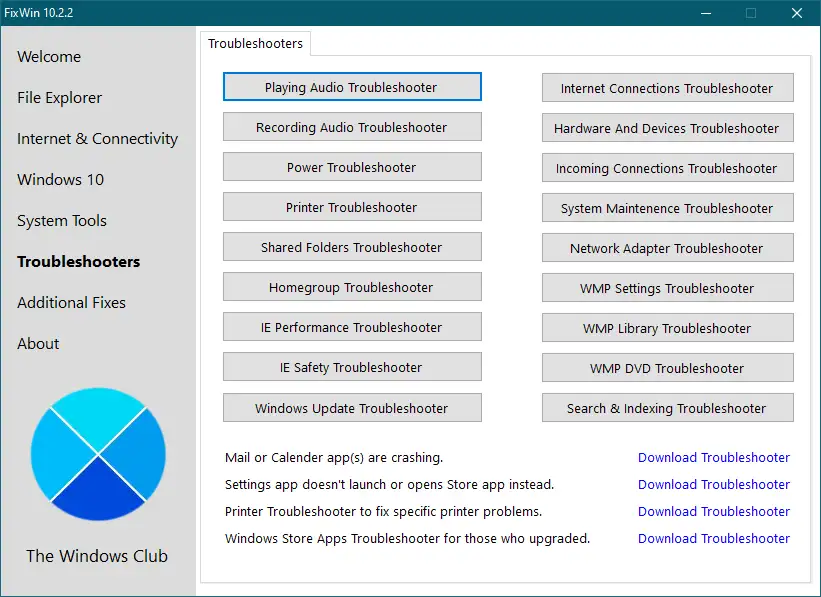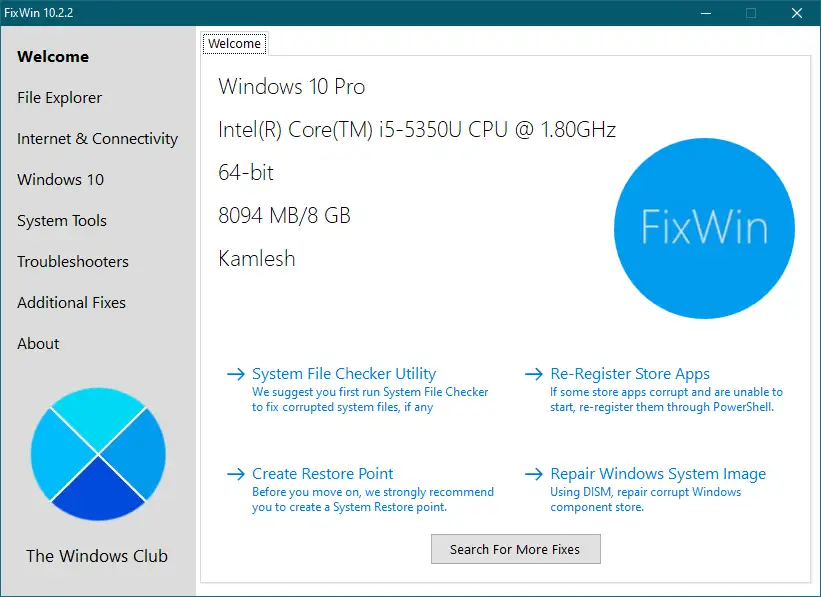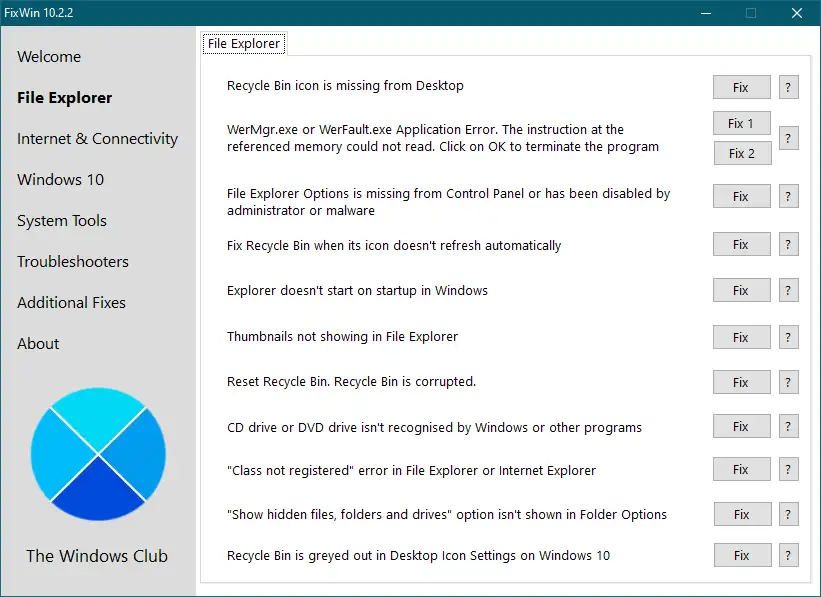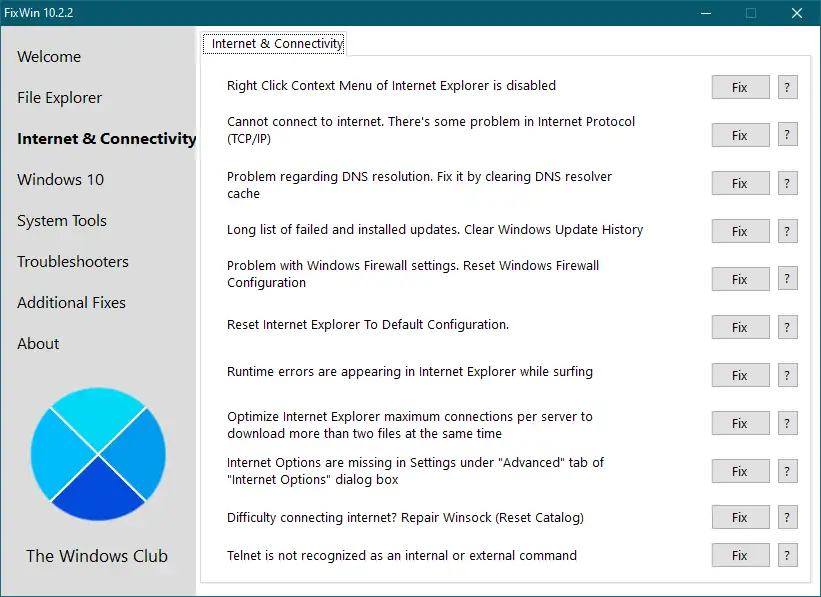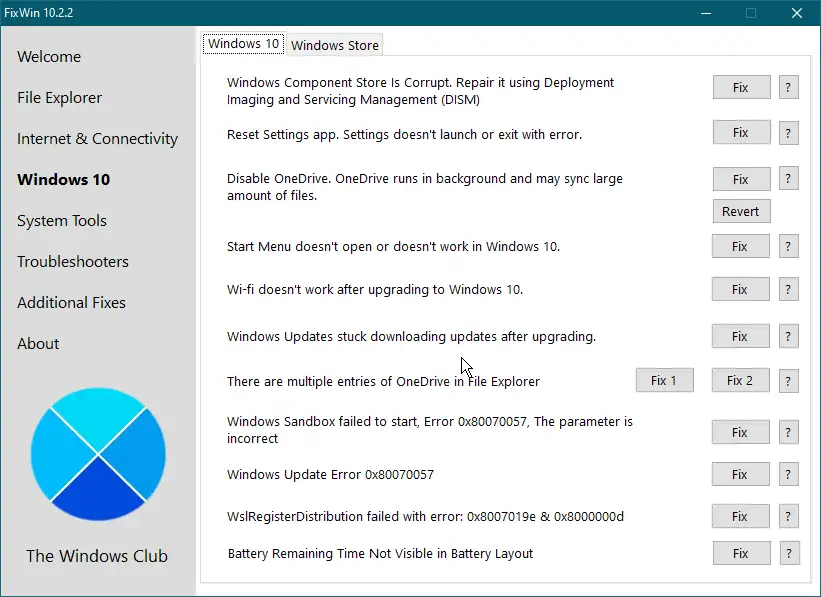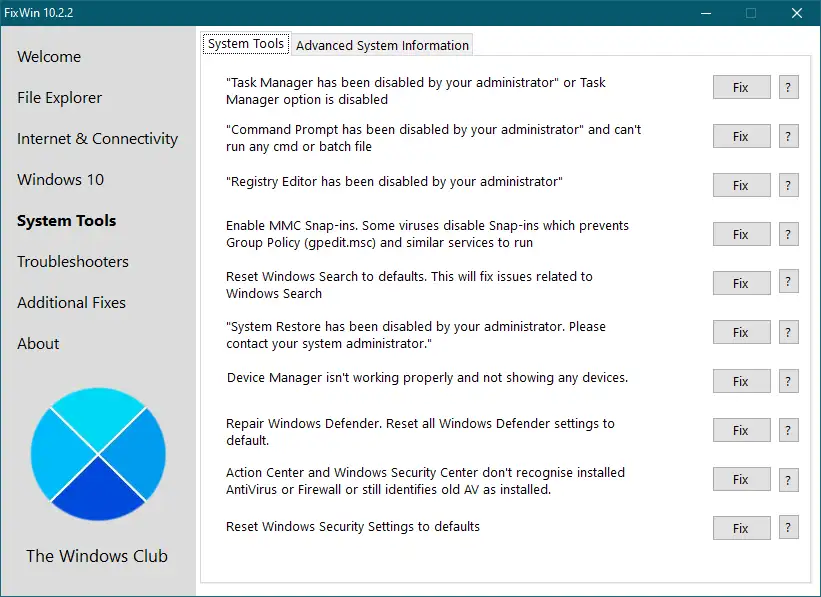តើខ្ញុំអាចជួសជុលរូបភាពតូចមិនបង្ហាញដោយរបៀបណា? តើ explorer.exe មិនចាប់ផ្តើមដោយស្វ័យប្រវត្តិជាមួយនឹងការចាប់ផ្តើមកុំព្យូទ័រទេ? តើកម្មវិធីកំណត់កុំព្យូទ័ររបស់អ្នកមិនដំណើរការលើ Windows 10 មែនទេ? FixWin អាចដោះស្រាយបញ្ហាទាំងអស់នេះនៅក្នុង Windows 10 ដោយគ្រាន់តែចុចកណ្ដុរមួយប៉ុណ្ណោះ។
FixWin គឺជាកម្មវិធីដំឡើង និងជួសជុល Windows 10 ទាំងអស់។ កម្មវិធីឥតគិតថ្លៃចល័តនេះអនុញ្ញាតឱ្យអ្នកជួសជុល និងកែបញ្ហា Windows 10 បញ្ហារំខាន និងការរំខានដោយចុចតែម្តង។ ជាមួយនឹងអាប់ភ្លេតនេះ អ្នកអាចជួសជុលកំហុស Windows 10 ដែលរំខានស្ទើរតែទាំងអស់។
កម្មវិធីជួសជុលវីនដូ FixWin
FixWin ត្រូវបានបែងចែកជាប្រាំមួយផ្ទាំងដែលមានដូចខាងក្រោម: -
- កម្មវិធីរុករកឯកសារ
- ការភ្ជាប់អ៊ីនធឺណិត
- ប្រព័ន្ធប្រតិបត្តិការ Windows 10
- ឧបករណ៍ប្រព័ន្ធ
- អ្នកដោះស្រាយបញ្ហា
- ការជួសជុលបន្ថែម
1.FixWin កម្មវិធីរុករកឯកសារ
ផ្តល់ជូននូវការជួសជុល និងជួសជុលសម្រាប់ Windows 10 File Explorer ។ អ្នកអាចដោះស្រាយបញ្ហាខាងក្រោមដោយចុចតែម្តងនៅលើ Windows 10 PC៖ -
- ស្តាររូបតំណាង Recycle Bin នៅលើផ្ទៃតុ
- វាជួសជុលកំហុសកម្មវិធី WerMgr.exe ឬ WerFault.exe ។
- ជួសជុលជម្រើស File Explorer បាត់ពីផ្ទាំងបញ្ជា ឬសារកំហុស File Explorer ត្រូវបានបិទដោយអ្នកគ្រប់គ្រង។
- បានដោះស្រាយបញ្ហា Recycle Bin នៅពេលដែលរូបតំណាងរបស់វាមិនត្រូវបានធ្វើឱ្យស្រស់ដោយស្វ័យប្រវត្តិ។
- Explorer មិនចាប់ផ្តើមនៅពេលចាប់ផ្តើមនៅក្នុង Windows ទេ។
- រូបភាពតូចមិនបង្ហាញនៅក្នុង File Explorer ទេ។
- កំណត់ធុងសំរាមឡើងវិញ។
- វីនដូ ឬកម្មវិធីផ្សេងទៀតមិនស្គាល់ដ្រាយស៊ីឌី ឬឌីវីឌីទេ។
- កំហុស "ប្រភេទមិនបានចុះឈ្មោះ" នៅក្នុង File Explorer ឬ Internet Explorer ។
- ស្តារជម្រើស "បង្ហាញឯកសារដែលលាក់ ថត និងដ្រាយ" នៅក្នុងជម្រើសថត។
- Recycle Bin អសកម្មនៅក្នុងការកំណត់រូបតំណាងផ្ទៃតុ។
ដោះស្រាយបញ្ហាអ៊ីនធឺណិត និងការតភ្ជាប់ FixWin
បញ្ហាអ៊ីនធឺណិត និងការតភ្ជាប់ជាច្រើនអាចត្រូវបានជួសជុលជាមួយ FixWin ។ នោះហើយជាវា: -
- ចុចកណ្ដុរស្ដាំលើម៉ឺនុយបរិបទត្រូវបានបិទនៅក្នុង Internet Explorer ។
- មិនអាចភ្ជាប់អ៊ីនធឺណិតបានទេ។ មានបញ្ហាជាមួយ Internet Protocol (TCP/IP)។
- បញ្ហាដំណោះស្រាយ DNS ។ វាជួសជុលវាដោយសម្អាតឃ្លាំងសម្ងាត់ DNS ដោះស្រាយ។
- សម្អាតប្រវត្តិអាប់ដេតវីនដូ។
- កំណត់រចនាសម្ព័ន្ធជញ្ជាំងភ្លើងវីនដូឡើងវិញ។
- កំណត់ Internet Explorer ឡើងវិញទៅការកំណត់លំនាំដើម។
- កំហុសពេលដំណើរការនៅក្នុង Internet Explorer ។
- បង្កើនប្រសិទ្ធភាពការតភ្ជាប់អតិបរមារបស់ Internet Explorer ក្នុងមួយម៉ាស៊ីនមេ ដើម្បីទាញយកឯកសារច្រើនជាងពីរក្នុងពេលតែមួយ។
- ជម្រើសអ៊ីនធឺណិតត្រូវបានបាត់នៅក្នុងការកំណត់ក្រោមផ្ទាំងកម្រិតខ្ពស់នៅក្នុងប្រអប់ជម្រើសអ៊ីនធឺណិត។
- ការជួសជុល Winsock (កំណត់កាតាឡុកឡើងវិញ) Telnet ។
3. ជួសជុល Windows 10 បញ្ហាទូទៅ
ផ្នែកនេះដោះស្រាយបញ្ហាខាងក្រោមនៅក្នុង Windows 10៖ -
- ជួសជុល Windows Component Store ដែលខូចដោយប្រើប្រាស់កម្មវិធីគ្រប់គ្រងសេវាដាក់ពង្រាយ និងរូបភាព (DISM)។
- កំណត់ការកំណត់កម្មវិធីឡើងវិញ។ មានប្រយោជន៍ប្រសិនបើការកំណត់មិនត្រូវបានបើក ឬចេញដោយមានកំហុស។
- បិទ OneDrive ។
- ជួសជុល Start Menu ប្រសិនបើវាមិនដំណើរការឬមិនបើក។
- កំណត់ Wi-Fi ឡើងវិញ។
- Windows Sandbox បរាជ័យក្នុងការចាប់ផ្តើម កំហុស Ox80070057 ប៉ារ៉ាម៉ែត្រមិនត្រឹមត្រូវ។
- កំហុស Windows Update Ox80070057
- WslRegisterDistribution បានបរាជ័យដោយមានកំហុស៖ Ox8007019e & Ox8000000d។
- ពេលវេលាថ្មដែលនៅសល់មិនអាចមើលឃើញនៅក្នុងប្លង់ថ្មទេ។
- សម្អាត និងកំណត់ឃ្លាំងសម្ងាត់ Microsoft Store ឡើងវិញ។
4. ដោះស្រាយបញ្ហាជាមួយឧបករណ៍ប្រព័ន្ធនៅក្នុង Windows
ផ្ទាំង System Tools ផ្តល់ជូនដើម្បីជួសជុលឧបករណ៍ដែលភ្ជាប់មកជាមួយ ដែលប្រហែលជាមិនដំណើរការត្រឹមត្រូវនៅលើកុំព្យូទ័ររបស់អ្នក។ អ្នកអាចដោះស្រាយកំហុសខាងក្រោម៖ -
- "កម្មវិធីគ្រប់គ្រងភារកិច្ចត្រូវបានបិទដោយអ្នកគ្រប់គ្រង" ឬ "ជម្រើសកម្មវិធីគ្រប់គ្រងភារកិច្ចត្រូវបានបិទ។"
- អ្នកគ្រប់គ្រងបានបិទ Command Prompt ។ ខ្ញុំមិនអាចដំណើរការឯកសារបាច់ ឬ cmd បានទេ។
- អ្នកគ្រប់គ្រងបានបិទកម្មវិធីនិពន្ធចុះបញ្ជី។
- បើកដំណើរការ Snap-in MMC ។ មេរោគមួយចំនួនបិទកម្មវិធីជំនួយ រារាំងប្រតិបត្តិការនៃគោលការណ៍ក្រុម (gpedit.msc) និងសេវាកម្មស្រដៀងគ្នា។
- កំណត់ការស្វែងរកវីនដូឡើងវិញទៅការកំណត់លំនាំដើម។
- អ្នកគ្រប់គ្រងបានបិទការស្តារប្រព័ន្ធឡើងវិញ។ សូមទាក់ទងអ្នកគ្រប់គ្រងប្រព័ន្ធរបស់អ្នក។
- កម្មវិធីគ្រប់គ្រងឧបករណ៍មិនដំណើរការត្រឹមត្រូវ ហើយមិនបង្ហាញឧបករណ៍ណាមួយទេ។
- ជួសជុល Windows Defender ហើយកំណត់ឡើងវិញនូវការកំណត់របស់វាទាំងអស់ទៅជាលំនាំដើម។
- មជ្ឈមណ្ឌលសកម្មភាព និង Windows Security Center នឹងមិនទទួលស្គាល់ AntiVirus ឬ Firewall ដែលបានដំឡើង ឬនៅតែកំណត់អត្តសញ្ញាណ AV ចាស់ដូចដែលបានដំឡើង។
- កំណត់ការកំណត់សុវត្ថិភាពវីនដូឡើងវិញទៅលំនាំដើម។
5. ឧបករណ៍ដោះស្រាយបញ្ហាសម្រាប់វីនដូ
វាផ្តល់នូវតំណភ្ជាប់ផ្ទាល់ដើម្បីនាំយកឧបករណ៍ដោះស្រាយបញ្ហា Windows ដែលមានស្រាប់ចំនួន 18 និងតំណទាញយកសម្រាប់អ្នកដោះស្រាយបញ្ហាដែលបានចេញផ្សាយថ្មីៗចំនួន XNUMX ដោយក្រុមហ៊ុន Microsoft ។ កម្មវិធីដោះស្រាយបញ្ហា Windows ដែលមានស្រាប់ខាងក្រោមអាចចាប់ផ្តើមដោយផ្ទាល់ពី FixWin៖ -
- ការចាក់អូឌីយ៉ូ
- ថតសំឡេង
- ម៉ាស៊ីនបោះពុម្ព
- ឯកសារដែលបានចែករំលែក
- ក្រុមផ្ទះ
- ដំណើរការ Internet Explorer
- សុវត្ថិភាព Internet Explorer
- ការកំណត់ Windows Media Player
- បណ្ណាល័យ Windows Media Player
- ឌីវីឌី Windows Media Player
- ការភ្ជាប់អ៊ីនធឺណិត
- ឧបករណ៍ភ្ជាប់ និងថាសរឹង
- ការទំនាក់ទំនងចូល
- ការថែរក្សាប្រព័ន្ធ
- អាដាប់ទ័របណ្តាញ
- ការធ្វើបច្ចុប្បន្នភាពវីនដូ
- ស្វែងរក និងធ្វើលិបិក្រម
6. ការជួសជុលវីនដូបន្ថែម
វាផ្តល់នូវការជួសជុលជាច្រើនទៀតសម្រាប់ Windows 10: -
- បើកដំណើរការ hibernation ។ ជួសជុលជម្រើស hibernate នៅក្នុងជម្រើសបិទ។
- ស្តារ Sticky Notes លុបប្រអប់ព្រមាន។
- ជួសជុល Aero Snap, Aero Peek ឬ Aero Shake មិនដំណើរការ។
- ជួសជុលរូបតំណាងផ្ទៃតុដែលខូច។ ជួសជុល និងបង្កើតឃ្លាំងសម្ងាត់រូបតំណាងដែលខូចឡើងវិញ។
- ម៉ឺនុយការផ្លាស់ប្តូររបារភារកិច្ចបាត់ ឬមិនរក្សាទុកបញ្ជីឯកសារ MRU ។
- ការជូនដំណឹងត្រូវបានបិទ។
- ការចូលប្រើ Windows Script Host ត្រូវបានបិទនៅលើម៉ាស៊ីននេះ។
- ឯកសារការិយាល័យមិនបើកទេបន្ទាប់ពីដំឡើងកំណែទៅ Windows 10។
- រូបភាពសង្គ្រោះមិនអាចសរសេរបានទេ។ លេខកូដកំហុស - 0x8004230c ។
- Windows Media Player បង្ហាញកំហុស៖ "កំហុសកម្មវិធីខាងក្នុងបានកើតឡើង។"
ដូចដែលអ្នកអាចឃើញខាងលើ FixWin គឺជាកម្មវិធីទាំងអស់នៅក្នុងមួយ ដែលផ្តល់នូវការជួសជុលផ្សេងៗសម្រាប់កុំព្យូទ័រដែលកំពុងដំណើរការរបស់អ្នក។ វីនដូ ១០. វាត្រូវបានរចនាឡើងជាពិសេសសម្រាប់ Windows 10 ដោយ TheWindowsClub ដែលមានន័យថាអ្នកមិនអាចប្រើវានៅលើ Windows 8 ឬ Windows 7 បានទេ។ អ្នកអាចទាញយកឧបករណ៍ដ៏មានតម្លៃនេះពី الموقعالرسمي .